Cara menggunakan pemeriksa ejaan Google Chrome
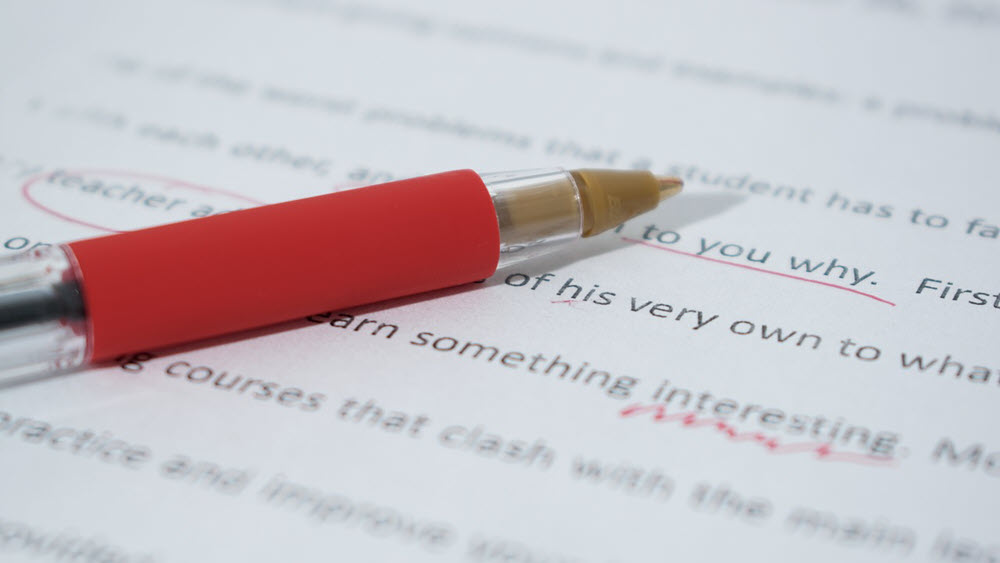
Ada banyak sumber daya gratis yang memungkinkan Anda untuk memperbaiki kesalahan pengejaan tulisan Anda di web. Dan salah satu yang paling sederhana yang Anda akan temukan adalah pemeriksa ejaan Google Chrome.
Apakah Anda tahu cara menggunakan dan menyesuaikan fungsi browser web ini? Kami tunjukkan di bawah ini.
Cara mengaktifkan pemeriksaan ejaan
Anda tidak perlu memasang apa pun di Google Chrome untuk memiliki fitur pemeriksa ejaan. Ya terintegrasi dan diaktifkan di browser web.
Tetapi jika karena alasan tertentu Anda menonaktifkannya, kami menunjukkan kepada Anda cara mengaktifkannya lagi: Pengaturan >> Pengaturan lanjutan >> Bahasa >> Pemeriksaan ejaan.
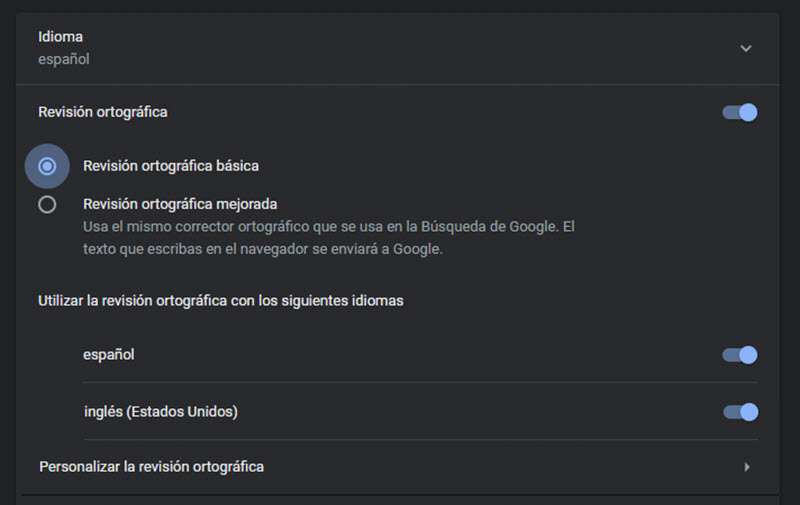
Anda hanya perlu mengaktifkan pemeriksaan ejaan dan memilih bahasa. Anda dapat memilih satu atau beberapa bahasa.
Cara menyesuaikan pemeriksa ejaan
Jika Anda menggunakan banyak kata teknis, nama merek, atau istilah yang tidak dimaksud dalam korektor, Anda dapat menyesuaikannya.
Anda hanya perlu memilih opsi berikut di dalam kotak: Kustomisasi pemeriksaan ejaan. Di sini Anda dapat menambahkan kata-kata yang ingin Anda integrasikan ke dalam kamus Google. Semuanya akan berada di bawah daftar "Kata Kustom".
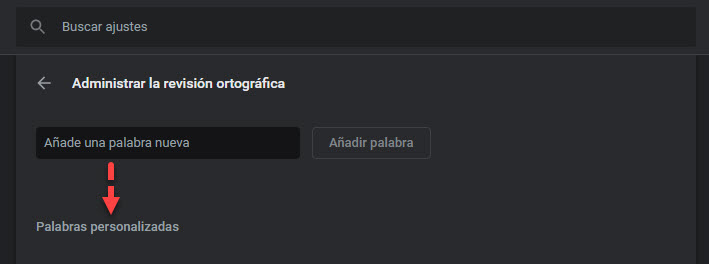
Atau Anda dapat menambahkan kata menggunakan menu konteks Chrome. Anda memilih kata dan memilih opsi "Tambahkan ke kamus" dari menu.
Di sisi lain, juga Anda dapat menambahkan lebih banyak bahasa sehingga proofreader Chrome sesuai dengan kebutuhan Anda. Browser web mengambil peralatan yang dikonfigurasikan dalam sistem tetapi Anda dapat menambahkan lainnya dari Pengaturan >> Bahasa, seperti yang Anda lihat pada gambar.
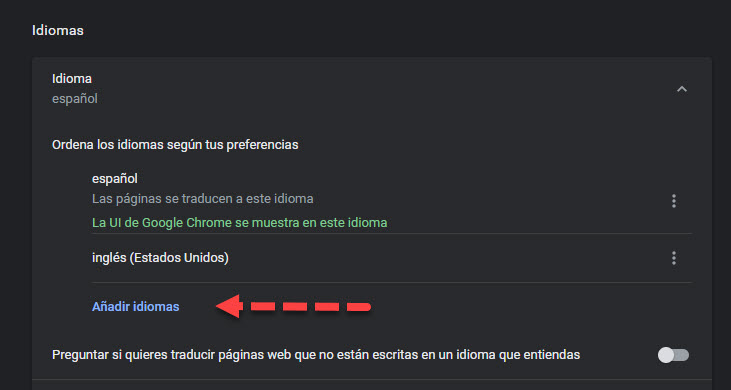
Dengan memilih "Tambah bahasa" maka akan ditampilkan daftar dengan semua bahasa yang tersedia atau mesin pencari jika Anda ingin memfasilitasi proses. Dan jika preferensi Anda berubah seiring waktu, Anda dapat menghapus atau menambah bahasa baru kapan saja.
Pemeriksa ejaan tingkat lanjut
Sejauh ini kita telah melihat cara mengonfigurasi Google Chrome Basic Ejaan Periksa. Tetapi ada opsi lain: gunakan pemeriksa ejaan yang digunakan Google di mesin pencari.
Inilah yang kami temukan dengan nama Peningkatan Pemeriksaan Ejaan:
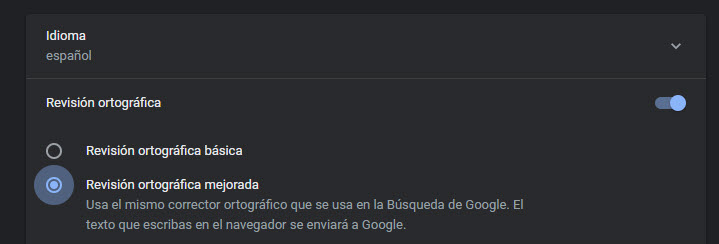
Opsi ini tidak hanya mengoreksi ejaan tetapi juga kesalahan lain yang dibuat saat menulis cepat, misalnya lupa spasi atau skrip, dll.
Namun, ada detail untuk dipertimbangkan tentang opsi ini. Jika kami mengaktifkan tinjauan yang ditingkatkan, kami memberikan izin kepada Chrome untuk mengirim teks yang kami tulis ke Google untuk melakukan proses koreksi.
Inilah sebabnya mengapa opsi ini juga ditemukan di Privasi dan Keamanan >> layanan dan sinkronisasi Google.
Cara menggunakan pemeriksa ejaan Google Chrome
Sekarang Anda telah memilih opsi dan menyesuaikan dinamika, inilah saatnya untuk mencoba korektor Chrome.
Pembaca korek api berfungsi dalam bidang teks apa pun, baik berupa email, formulir, aplikasi web, situs web, dll. Prosesnya otomatis. jadi Anda tidak perlu melakukan tindakan apa pun.
Ketika Anda menulis kata yang salah, Anda akan melihat garis bergelombang merah yang memberitahu Anda untuk memeriksa. Dan dalam beberapa kasus, jika Anda mengaktifkan korektor yang ditingkatkan, Anda akan melihat garis abu-abu bergelombang yang mendeteksi, misalnya, ruang yang hilang.
Dalam hal ini, Anda hanya perlu mengklik dengan tombol mouse kanan dan melihat saran dari Google. Dan jika Anda ingin mengubah dinamika korektor Anda dapat melakukannya dengan cepat dengan menu konteks seperti yang Anda lihat pada gambar.
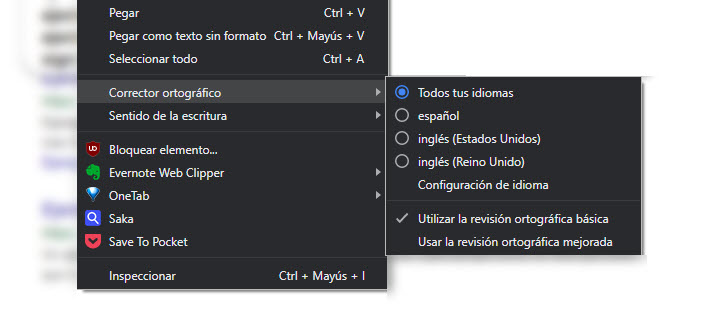
Satu detail terakhir yang perlu diingat adalah bahwa pemeriksa ejaan di Chrome efektif untuk teks pendek, tetapi jika Anda akan menulis dokumen yang sangat panjang, lebih baik memiliki opsi lain agar dinamika menjadi otomatis.
Berita lain tentang … Internet




![Unduh Google Camera (GCam) untuk Oppo F11 Pro [Version 5.1.016]](../wp-content/uploads/2019/08/Unduh-Google-Camera-GCam-untuk-Oppo-F11-Pro-Version-5.1.016.jpg)